如何解决电脑U盘无法复制4GB以上文件问题
U盘是现在最常用的便捷式存储设备之一,有些用户遇到了无法复制4GB以上文件问题,想知道如何解决,接下来小编就给大家介绍一下具体的操作步骤。
具体如下:
1. 首先第一步鼠标右键单击U盘,在弹出的菜单栏中点击【属性】。根据下图所示,文件系统为【FAT32】,因此无法复制4GB以上的文件。
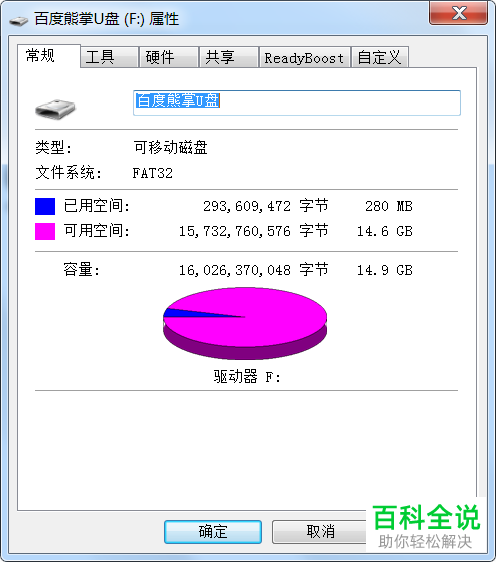
2. 第二步鼠标右键再次点击U盘,在弹出的菜单栏中根据下图所示,点击【格式化】选项。

3. 第三步打开【格式化】窗口后,根据下图所示,先将【文件系统】设置为【NTFS】,接着点击【开始】选项。
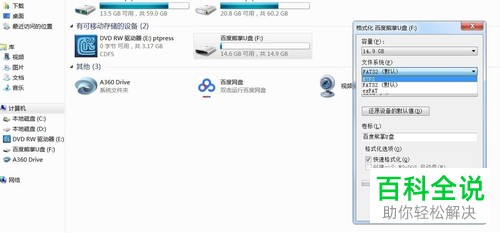
4. 第四步根据下图所示,等待U盘格式化完成即可。
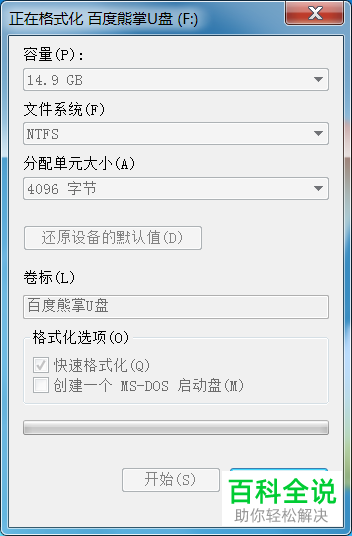
5. 第五步还可以打开【CMD.exe】窗口,根据下图所示,输入命令【convert X:/FS:NTFS】,将U盘文件系统变为【NTFS】。

6. 最后根据下图所示,即可向U盘复制大于4GB的文件。

以上就是如何解决电脑U盘无法复制4GB以上文件问题的方法。
赞 (0)

